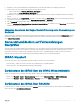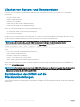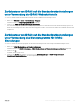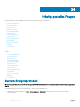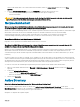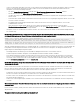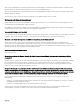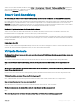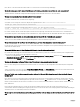Users Guide
Einmaliges Anmelden
Die SSO-Anmeldung schlägt auf Windows Server 2008 R2 x64 fehl. Welche Einstellungen sind zum Lösen dieses Problems
erforderlich?
1 Führen Sie http://technet.microsoft.com/en-us/library/dd560670(WS.10).aspx für den Domänen-Controller und die
Domänenregel aus.
2 Kongurieren Sie die Computer zur Verwendung der DES-CBC-MD5-Cipher-Suite.
Diese Einstellungen haben möglicherweise Einuss auf die Kompatibilität mit Client-Computern oder -Diensten und Anwendungen in
Ihrer Umgebung. Die Regeleinstellung Für Kerberos zulässige Verschlüsselungstypen kongurieren ist unter Computer-Konguration
> Sicherheitseinstellungen > Lokale Richtlinien > Sicherheitsoptionen gespeichert.
3 Stellen Sie sicher, dass die Domänen-Clients über das aktualiserte GPO verfügen.
4 Geben Sie in der Befehlszeile den Befehl gpupdate /force ein und löschen Sie die alte Keytab mit Befehl klist purge.
5 Nachdem das GPO aktualisiert wurde, erstellen Sie die neue Keytab.
6 Laden Sie das Keytab zu iDRAC hoch.
Sie können sich jetzt unter Verwendung der SSO am iDRAC anmelden.
Warum scheitert die SSO-Anmeldung bei Active Directory-Benutzern auf Windows 7 und Windows Server 2008 R2?
Sie müssen die Verschlüsselungstypen für Windows 7 und Windows Server 2008 R2 aktivieren. So aktivieren Sie die
Verschlüsselungstypen:
1 Melden Sie sich als Administrator oder als Benutzer mit Administratorrechten an.
2 Wechseln Sie zu Start und führen Sie gpedit.msc aus. Das Fenster Editor für lokale Gruppenrichtlinien wird angezeigt.
3 Wechseln Sie zu Lokale Computereinstellungen > Windows-Einstellungen > Sicherheitseinstellungen > Lokale Richtlinien >
Sicherheitsoptionen.
4 Klicken Sie mit der rechten Maustaste auf Netzwerksicherheit: Für Kerberos genehmigte Verschlüsselungstypen kongurieren und
wählen Sie Eigenschaften aus.
5 Aktivieren Sie alle Optionen.
6 Klicken Sie auf OK. Sie können sich jetzt unter Verwendung der SSO am iDRAC anmelden.
Führen Sie die folgenden zusätzlichen Einstellungen für das erweiterte Schema aus:
1 Navigieren Sie im Fenster Editor für lokale Gruppenrichtlinien zu Einstellungen des lokalen Computers > Windows-Einstellungen >
Sicherheitseinstellungen > Lokale Richtlinien > Sicherheitsoptionen.
2 Klicken Sie mit der rechten Maustaste auf Netzwerksicherheit: NTLM einschränken: Ausgehender NTLM-Verkehr zu Remote-
Server und wählen Sie Eigenschaften aus.
3 Wählen Sie Alle zulassen, klicken Sie auf OK und schließen Sie das Fenster Editor für lokale Gruppenrichtlinien.
4 Gehen Sie zu Start, und führen Sie den Befehl „cmd“ aus. Daraufhin wird das Fenster mit der Windows-Befehlseingabe angezeigt.
5 Führen Sie den Befehl gpupdate /force aus. Die Gruppenrichtlinien werden daraufhin aktualisiert. Schließen Sie das Fenster für
die Befehlseingabe.
6 Gehen Sie zu Start, und führen Sie den Befehl „lregedit“ aus. Daraufhin wird der Registrierungs-Editor aufgerufen.
7 Navigieren Sie zu HKEY_LOCAL_MACHINE > System > CurrentControlSet > Control > LSA .
8 Klicken Sie mit der rechten Maustaste in den rechten Fensterbereich und wählen Sie Neu > DWORD (32-Bit) Wert aus.
9 Geben Sie dem neuen Schlüssel den Namen SuppressExtendedProtection.
10 Klicken Sie mit der rechten Maustaste auf SuppressExtendedProtection und klicken Sie dann auf Ändern..
11 Geben Sie in das Feld Wertdaten die Zahl 1 ein und klicken Sie auf OK.
12 Schließen Sie das Fenster Registrierungseditor. Sie können sich jetzt unter Verwendung der SSO am iDRAC anmelden.
Wenn Sie die SSO für iDRAC aktiviert haben und Internet Explorer zum Anmelden an iDRAC verwenden, schlägt die SSO fehl, und
Sie werden aufgefordert, Ihren Benutzernamen und Ihr Kennwort einzugeben. Wie beheben Sie das Problem?
348
Häug gestellte Fragen